[Vault からリンク]を使用すると、Vault 内のファイルを選択して、現在の Revit プロジェクトにリンクすることができます。[Vault からリンク]を使用することの利点は、ファイルの最新バージョンが配置されている場所を把握する必要がなくなることです。最新バージョンが Revit Server 上にある場合は、Revit Server のバージョンもリンクされます。ファイルが非作業共有ファイルである場合は、Vault からダウンロードされて現在のプロジェクトにリンクされ、Vault で管理が続行されます。
[Vault からリンク]機能は、使用している Vault Revit Add-in のリリースによって異なります。
2014 用 Vault Revit Add-in
[Vault からリンク]ダイアログでは、現在の Revit プロジェクトにリンクするファイルを Vault から選択し、リンクするファイルの位置オプションを指定することができます。
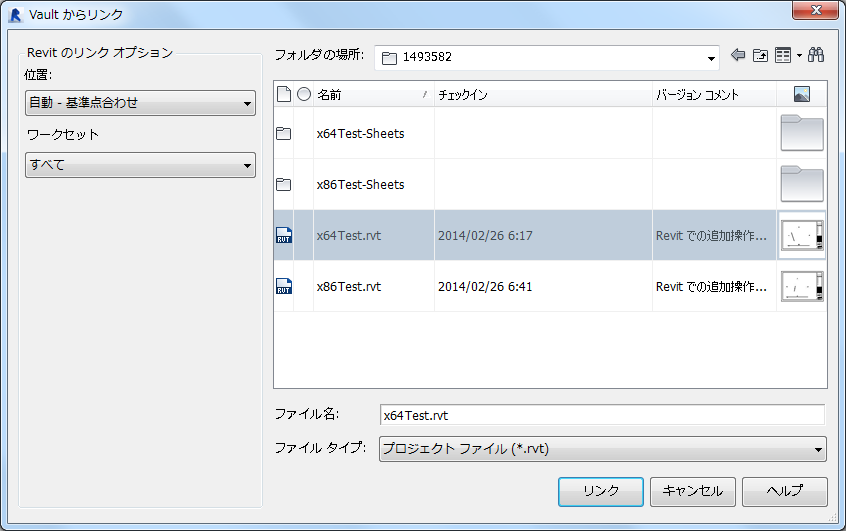
位置オプション
現在の Revit プロジェクトにファイルをリンクするときに、位置の基本設定を選択することができます。
次の表に、選択可能な位置のオプションを示します。詳細については、「CAD 形式と Revit モデルの読み込みとリンクオプション」を参照してください。
|
オプション |
詳細 |
|---|---|
|
[自動 - 基準点合わせ] |
インポートしたオブジェクトのワールド座標系の原点を、Revit プロジェクトの内部原点に配置します。インポートしたオブジェクトの作成位置が原点から離れている場合、モデルから遠く離れた位置に表示されることがあります。これを確認するには、[ズーム]を[全体表示]に設定します。 |
|
[自動 - 共有座標を指定] |
注: このオプションは Revit ファイル専用です。
2 つのファイルが共有する座標を基準にした位置に基づいて、インポートしたジオメトリを配置します。複数のファイル間で現在共有している座標系がない場合は、対応する内容が通知され、[自動 - 中心合わせ]の配置が使用されます。「共有配置」を参照してください。 重要: 共有座標を使用してリンクが挿入された場合、位置は正しいですが共有外構を手動で設定する必要があります。「共有外構を手動で設定する」のセクションを参照してください。
|
|
[手動 - 基準点] |
インポートしたドキュメントの原点をカーソルの位置に配置します。 |
|
[手動 - 基点] |
インポートしたドキュメントの基点をカーソルの位置に配置します。このオプションは、基点が定義された AutoCAD ファイルに対してのみ使用します。 |
|
[手動 - 中心] |
インポートしたジオメトリの中心をカーソルの位置に設定します。 |
[ワークセット]
リンクされたワークセットで作業する場合、ワーク共有リンクのワークセットがすべてロードおよび表示されます。
Vault からファイルをリンクする
- [Vault からリンク]を起動します。
- リンクするファイルを Vault から選択します。
- [配置]ドロップ ダウンから、配置の基本設定を選択します。
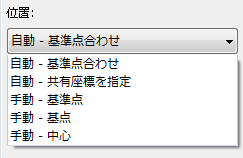
- [リンク]ボタンをクリックします。
- 直前に追加したリンクを選択します。
リンクのプロパティが表示されます。
- [共有外構]プロパティの横にある[非共有]をクリックして、[外構を選択]ダイアログを開きます。
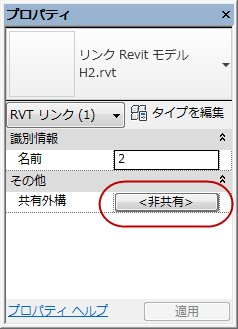
- [外構を選択]ダイアログで、[インスタンスの移動先]ラジオ ボタンをクリックし、リンクが現在存在する位置名(例: Arc House 1-3)を選択します。

- [OK]をクリックします。
選択した[配置]オプションに基づいて、ファイルがインポートされます。
共有外構を手動で設定する
[自動 - 共有座標を指定]を使用してリンクを挿入した場合、共有外構を手動で設定する追加の手順を実行する必要があります。
外構のモデルの位置が記録されます。外構を保存して、変更内容を保持することができます。
Vault から DWG を挿入する
- [Vault からリンク]を起動します。
- 挿入する DWG を見つけます。

- [配置]ドロップ ダウンから、配置の基本設定を選択します。
- [カラー]ドロップダウンから、カラーの基本設定を選択します。
- [レイヤ/レベル]ドロップダウンから、レイヤとレベルの基本設定を選択します。
- [配置先]ドロップダウンから、DWG の配置位置を選択します。
- 必要に応じて、インポートの単位を変更します。
- [リンク]をクリックして DWG を挿入します。
Vault から DWF マークアップをリンクする
- [Vault からリンク]を起動します。
- Vault からリンクする DWF マークアップを選択します。
- [リンク]ボタンをクリックします。
2013 Subscription Extension 用 Vault Revit Add-in
[Vault からリンク]ダイアログでは、現在の Revit プロジェクトにリンクするファイルを Vault から選択することができます。
Vault からファイルをリンクする
- [Vault からリンク]を起動します。
- リンクするファイルを Vault から選択します。
- [リンク]ボタンをクリックします。
ファイルがインポートされ、配置が[自動 - 中心合わせ]に設定されます。